Eliminar el virus Home.bitmotion-tab.com (Instrucciones de eliminación) - Actualización Ago 2017
Guía de eliminación del virus Home.bitmotion-tab.com
¿Qué es Virus Home.bitmotion-tab.com?
Home.bitmotion-tab.com intenta ganarse la confianza de los usuarios con un diseño atractivo
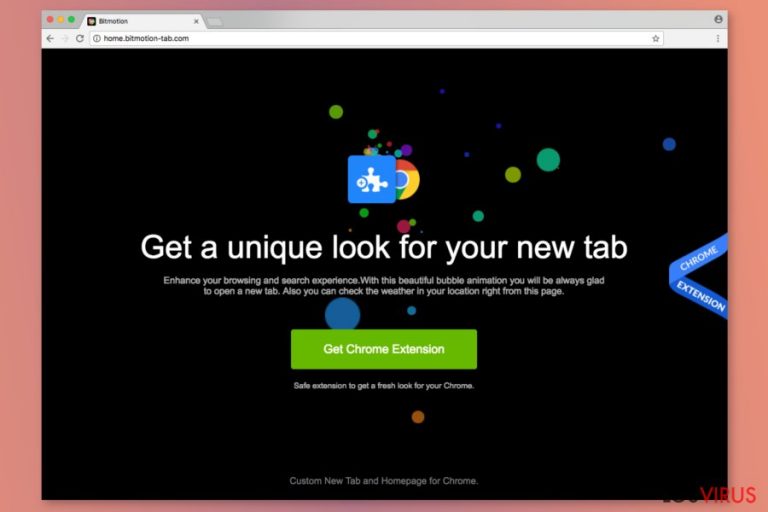
El virus Bitmotion es percibido por ser un motor de búsqueda dudoso que no solo ofrece sus servicios de motor de búsqueda, sino que promueve sus extensiones persistentemente. Por ello, puedes darte cuenta de Bitmotion New Tab en vez de tu página de inicio. Ésta está desarrollada por Victory Commerce Ltd. Sin embargo, se promueve como una herramienta que mejora la experiencia al navegar; de hecho, está categorizada como hacker de navegador que puede alterar la configuración del navegador y prevenir que los usuarios naveguen de forma normal por la web.
No obstante, ¿es Bitmotion un virus? Técnicamente, no, pero puede causar serios problemas.
Tras habilitar la extensión de Bitmotion:
- altera la configuración de la página de inicio y de la nueva pestaña del navegador sin pedir permisos claros;
- ejecuta la página chrome-extension://iinglghmhcgdgjjlafobajghjamdchik/newtab.html en cuanto la víctima abre un navegador infectado, una nueva pestaña o simplemente hace click en el icono de una extensión en la barra de menú del navegador;
- altera los resultados de búsqueda;
- muestra anuncios online intrusivos;
- redirige a páginas webs de terceras partes sospechosas;
- instala asistentes en los navegadores afectados;
- reúne información sobre el usuario.
El fenómeno de las redirecciones de Bitmotion Tab también se puede convertir en un gran problema. Recuerda que este hacker de navegador se centra en monetizar las páginas webs que promueve, por lo que inserta anuncios de terceras partes entre sus resultados de búsqueda.
Una vez que el usuario hace click en los enlaces de búsqueda, el navegador infectado inicia a redirigir a sitios webs predeterminados para incrementar su popularidad. Aunque algunas de estas páginas webs pueden ser completamente seguras de visitar, otras pueden proporcionar contenido peligroso o inapropiado e incluso simbolizar una amenaza para tu ordenador o privacidad.
De hecho, considera la privacidad de tu información personal cuando uses esta extensión que te mencionamos. Al habilitar el virus Bitmotion Tab, aceptas mostrar tu dirección email a sus desarrolladores, cambiar y leer tus marcadores así como los datos que insertas en las webs que visitas. Por encima de esto, el virus Bitmotion-tab reúne tus términos de búsqueda, enlaces en los que decides hacer click, dirección IP y datos relacionados.
Este parásito va a molestarte hasta la muerte, ya que el motor de búsqueda descrito tiene un segundo plano que se ejecuta todo el tiempo. Además, la extensión Bitmotion puede enviarte encuestas y, normalmente pedirte que proporciones tus datos personales como nombre y dirección email. Esta información puede ser usada para enviarte spam. Presta atención a estas declaraciones:
“We may use an intermediary to conduct these surveys or contests. These companies may use your personal information to help the BitmotionTab communicate with you about offers from the [ tab ] and our marketing partners.”
Aunque la empresa declara que esas terceras partes no tienen el permiso de Victory Commerce para usar los datos personales del usuario para cualquier otro propósito, nunca puedes saber. Por ello, deberías considerar la eliminación de Home.bitmotion-tab.com como algo de vital importancia. Puedes querer usar un programa anti-malware como FortectIntego para ello.
Si usar programas adicionales para eliminar el virus no te parece la opción adecuada, puedes eliminar Home.bitmotion-tab.com también manualmente. Puedes encontrar la explicación detallada de cómo hacer esta tarea al final de este artículo.
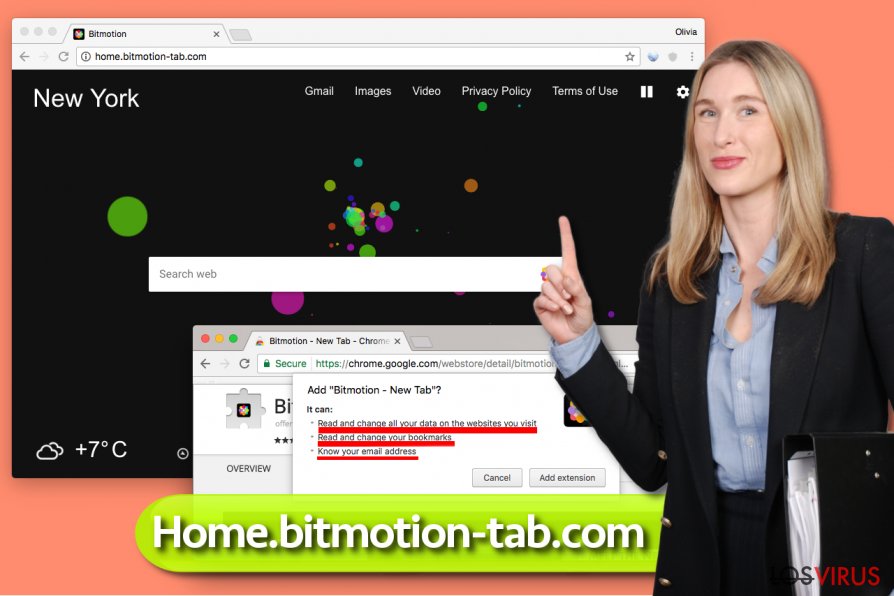
Prevenir la infiltración de programas de tipo PUP
Para evitar la instalación del hacker Bitmotion, deberías tener mucho cuidado cuando instales varios programas gratuitos de Internet. Si tiendes a tener prisas y a actuar de forma arriesgada cuando instalas nuevos programas, tendrás que encontrar el modo de deshacerte de él luego. Aún así, puedes prevenir su instalación realizando un par de modificaciones sencillas en la configuración del instalador.
Cuando abres un instalador de un cierto programa, se te proporcionarán los documentos de Política de Privacidad y Términos de Uso, los cuales son muy importantes, por lo que léelos cuidadosamente. Luego, se te pedirá seleccionar el modo de instalación; es entonces cuando debes seleccionar el modo Personalizado o Avanzado para poder encontrar las declaraciones que hablan sobre la instalación de programas adicionales. Elimina los marcadores colocados en las casillas y procede con la instalación.
El hacker se centra principalmente en usuarios de Chrome localizados en los Estados Unidos. No obstante, algunos casos de infiltración se han detectado en Bulgaria también. Con esto, deberían tener cuidado los usuarios de estos países.
Eliminar el virus Bitmotion rápidamente
El mejor modo de eliminar Bitmotion Tab es usar una herramienta profesional anti-malware. Si tienes un antivirus, puede fallar a la hora de detectar con éxito este intruso, ya que estos programas normalmente son capaces de encontrar virus críticos, mientras que Bitmotion, es simplemente un parásito de tipo spyware.
Si te preguntas cómo eliminar manualmente Bitmotion Tab, ahorrar tiempo y usa las instrucciones descritas abajo – ten cuidado y ejecuta los pasos con precisión si quieres anular los cambios realizados por programas potencialmente no deseados. De otro modo, tu navegador seguirá siendo un «rehén». Puedes también desinstalar Bitmotion reiniciando las configuraciones de los navegadores a fábrica.
Puedes eliminar el daño causado por el virus con la ayuda de FortectIntego. SpyHunter 5Combo Cleaner y Malwarebytes son programas recomendados para detectar los programas potencialmente indeseados y virus junto a todos los archivos y entradas del registro que estén relacionados con ellos.
Guía de eliminación manual del virus Home.bitmotion-tab.com
Desinstalar de Windows
Desinstala los programas desarrollados por Victory Commerce Limited.
Para eliminar Virus Home.bitmotion-tab.com de ordenadores con Windows 10/8, por favor, sigue estos pasos:
- Entra en el Panel de Control desde la barra de búsqueda de Windows y pulsa Enter o haz click en el resultado de búsqueda.
- Bajo Programas, selecciona Desinstalar un programa.

- Desde la lista, encuentras las entradas relacionadas con Virus Home.bitmotion-tab.com (o cualquier otro programa sospechoso recientemente instalado).
- Click derecho en la aplicación y selecciona Desinstalar.
- Si aparece el Control de Cuentas del Usuario haz click en Sí.
- Espera hasta que el proceso de desinstalación se complete y pulsa Aceptar.

Si eres un usuario de Windows 7/XP, procede con las siguientes instrucciones:
- Click en Windows Start > Panel de Control localizado en la parte derecha (si eres usuario de Windows XP, click en Añadir/Eliminar Programas).
- En el Panel de Control, selecciona Programas > Desinstalar un programa.

- Elige la aplicación indeseada haciendo click una vez.
- En la parte superior, click en Desinstalar/Cambiar.
- En la ventana de confirmación, elige Sí.
- Click en Aceptar una vez el proceso de eliminación finalice.
Elimina Home.bitmotion-tab.com del sistema Mac OS X
Comprueba la lista de Apps instaladas y elimina todas las entradas relacionadas con home.bitmotion-tab.com.
-
Si estás usando OS X, haz click en el botón Go en la esquina superior izquierda de la pantalla y selecciona Applications.

-
Espera a que veas la carpeta Applications y busca por Home.bitmotion-tab.com y cualquier otro programa sospechoso en ella. Ahora haz click derecho en cada entrada y selecciona Move to Trash.

Reiniciar MS Edge/Chromium Edge
El hacker puede afectar también a Microsoft Edge. Por ello, sigue estos pasos para solucionarlo:
Eliminar extensiones indeseadas de MS Edge:
- Selecciona Menú (los tres puntos horizontales en la esquina superior derecha de la ventana del navegador) y selecciona Extensiones.
- Desde la lista, selecciona la extensión relacionada y haz click en el icono del Engranaje.
- Click en Desinstalar en la parte de abajo.

Limpiar cookies y otros datos de navegación:
- Click en Menú (los tres puntos horizontales en la esquina superior derecha de la ventana del navegador) y selecciona Privacidad y Seguridad.
- Bajo datos de navegación, selecciona Elegir qué limpiar.
- Selecciona todo (a parte de contraseñas, aunque puedes querer incluir también las licencias de Media, si es aplicable) y selecciona Limpiar.

Restaurar los ajustes de nueva pestaña y página de inicio:
- Click en el icono de menú y elige Configuración.
- Luego encuentra la sección En el inicio.
- Click en Deshabilitar si encuentras cualquier dominio sospechoso.
Resetea MS Edge y los pasos de arriba no te han ayudado:
- Pulsa en Ctrl + Shift + Esc para abrir el Administrador de Tareas.
- Click en la flecha de Más detalles en la parte inferior de la ventana.
- Selecciona la pestaña Detalles.
- Ahora desliza y localiza cualquier entrada con el nombre de Microsoft Edge en ella. Click derecho en cada una de ellas y selecciona Finalizar Tarea para hacer que MS Edge deje de funcionar.

Si esta solución no te ha ayudado, necesitas usar un método más avanzado para resetear Edge. Ten en cuenta que necesitas hacer una copia de seguridad de tus datos antes de proceder.
- Encuentra la siguiente carpeta en tu ordenador: C:\\Users\\%username%\\AppData\\Local\\Packages\\Microsoft.MicrosoftEdge_8wekyb3d8bbwe.
- Pulsa Ctrl + A en tu teclado para seleccionar todas las carpetas.
- Click derecho en ellos y selecciona Eliminar.

- Ahora haz click derecho en el botón de Inicio y selecciona Windows PowerShell (Administrador).
- Cuando aparezca la nueva ventana, copia y pega el siguiente comando y pulsa Enter:
Get-AppXPackage -AllUsers -Name Microsoft.MicrosoftEdge | Foreach {Add-AppxPackage -DisableDevelopmentMode -Register “$($_.InstallLocation)\\AppXManifest.xml” -Verbose

Instrucciones para Edge basado en Chromium
Eliminar extensiones de MS Edge (Chromium):
- Abre Edge y haz click en Configuración > Extensiones.
- Elimina las extensiones indeseadas haciendo click en Eliminar.

Limpiar caché y datos del sitio:
- Click en Menú y selecciona Configuración.
- Selecciona Privacidad y Servicios.
- Bajo Limpiar datos de navegación, elige Seleccionar qué limpiar.
- Bajo rango de fecha, selecciona Todo el tiempo.
- Selecciona Limpiar ahora.

Resetear MS Edge basado en Chromium:
- Click en Menú y selecciona Configuración.
- En la parte izquierda, selecciona Reiniciar configuración.
- Selecciona Restaurar ajustes a sus valores por defecto.
- Confirma con Resetear.

Reiniciar Mozilla Firefox
Desinstala las extensiones cuestionables que hayan logrado entrar de algún modo en Firefox sin que te hayas dado cuenta.
Eliminar extensiones peligrosas
- Abre el navegador Mozilla Firefox y haz click en el Menú (los tres botones horizontales de la esquina superior derecha de la pantalla).
- Selecciona Add-ons.
- Aquí, selecciona los plugins que estén relacionados con Virus Home.bitmotion-tab.com y haz click en Eliminar.

Reiniciar la página de inicio:
- Click en los tres botones horizontales de la esquina superior derecha para abrir el menú.
- Selecciona Opciones.
- Bajo las opciones de Inicio, ingresa tu sitio preferido que se abrirá cada vez que abres de nuevo Mozilla Firefox.
Limpiar las cookies y datos del sitio:
- Click en el Menú y selecciona Opciones.
- Ve a la sección de Privacidad y Seguridad.
- Desliza hasta encontrar Cookies y Datos del sitio.
- Click en Limpiar datos…
- Selecciona Cookies y datos de sitios, así como Contenido Web en Caché y pulsa Limpiar.

Reiniciar Mozilla Firefox
En caso de que Virus Home.bitmotion-tab.com no se haya eliminado tras seguir las instrucciones de antes, reinicia Mozilla Firefox:
- Abre el navegador Mozilla Firefox y haz click en Menú.
- Ve a Ayuda y luego elige Información del Solucionador de Problemas.

- Bajo la sección Poner a punto Mozilla Firefox, haz click en Reiniciar Firefox…
- Una vez aparezca el pop-up, confirma la acción pulsando en Reiniciar Firefox – esto debería completar la eliminación de Virus Home.bitmotion-tab.com.

Reiniciar Google Chrome
En Chrome, ve a la pestaña de Extensiones y elimina esta extensión: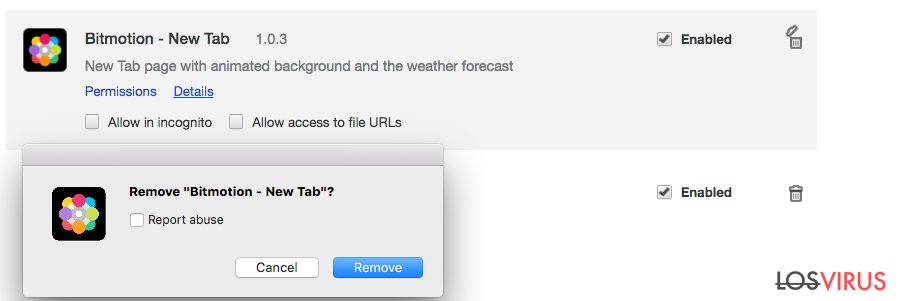
Elimina extensiones maliciosas desde Google Chrome:
- Abre Google Chrome, haz click en el Menú (los tres puntos verticales de la esquina superior derecha) y selecciona Más herramientas -> Extensiones.
- En la nueva ventana abierta, verás la lista de todas las extensiones instaladas. Desinstale todos los complementos sospechosos haciendo clic en Eliminar.

Eliminar caché y datos web de Chrome:
- Click en el Menú y selecciona Ajustes.
- Bajo Privacidad y Seguridad, selecciona Limpiar datos de navegación.
- Selecciona Historial de navegación, Cookies y otros datos de sitios, así como Imágenes en caché y archivos.
- Click en Limpiar datos.
- Click Clear data

Cambiar tu página de inicio:
- Click en el menú y selecciona Configuración.
- Busca un sitio sospechoso en la sección En el inicio.
- Click en Abrir una página específica o un conjunto y haz click en los tres puntos para encontrar la opción de Eliminar.
Reiniciar Google Chrome:
Si los métodos previos no te han ayudado, reinicia Google Chrome para eliminar todos los componentes:
- Click en el Menú y selecciona Configuración.
- En los Ajustes, desliza y haz click en Avanzado.
- Desliza y localiza la sección Reiniciar y limpiar.
- Ahora haz click en Reiniciar ajustes y devolverlos a defecto.
- Confirma con Reiniciar ajustes para completar la eliminación.

Reiniciar Safari
Si tu página de inicio de Safari está configurada por Bitmotion Tab, deberías eliminar la extensión Bitmotion – New Tab, así como cualquier otra entrada sospechosa. Luego, reinicia el navegador.
Eliminar extensiones indeseadas de Safari:
- Click en Safari > Preferencias…
- En la nueva ventana, elige Extensiones.
- Selecciona la extensión indeseada relacionada con Virus Home.bitmotion-tab.com y selecciona Desinstalar.

Limpiar cookies y otros datos de páginas webs de Safari:
- Click en Safari > Limpiar historial…
- Desde el menú desplegable bajo Limpiar, elige todo el historial.
- Confirma con Limpiar Historial.

Reinicia Safari si los pasos de antes no te han ayudado:
- Click en Safari > Preferencias…
- Ve a la pestaña Avanzado.
- Elige Mostrar menú de Desarrollador en la barra del menú.
- Desde la barra del menú, click en Desarrollador y luego selecciona Limpiar cachés.

Después de desinstalar este programa potencialmente no deseado y arreglar cada uno de tus navegadores webs, te recomendamos que escanees el sistema de tu PC con un buen anti-spyware. Esto te ayudará a deshacerte de los rastros del registro de Home.bitmotion-tab.com, y te permitirá identificar parásitos relacionados u otras posibles infecciones de malware en tu ordenador. Para ello, puedes usar nuestros programas más valorados: FortectIntego, SpyHunter 5Combo Cleaner o Malwarebytes.
Recomendado para ti
Elige un apropiado navegador web y mejora tu seguridad con una herramienta VPN
El espionaje online ha tenido un gran impulso en los últimos años y la gente cada vez está más interesada en cómo proteger su privacidad online. Uno de los básicos se basa en añadir una capa más de seguridad – elegir el navegador web más privado y seguro.
No obstante, hay un modo de añadir una capa extra de protección y crear una práctica de navegación web completamente anónima con la ayuda de la VPN Private Internet Access. Este software redirige el tráfico a través de diferentes servidores, dejando tu dirección IP y geolocalización ocultas. La combinación de un navegador seguro y la VPN Private Internet Access te permitirá navegar sin sentir que estás siendo espiado o afectado por criminales.
Copia de seguridad de los archivos para uso posterior, en caso de ataque de malware
Los problemas de software creados por malwares o pérdidas directas de datos debido a una encriptación puede conducir a problemas con tu dispositivo o daño permanente. Cuando tienes copias de seguridad actualizadas, puedes fácilmente recuperarte tras un incidente y volver a la normalidad.
Es crucial crear actualizaciones de tus copias de seguridad sobre cualquier cambio en tus dispositivos, por lo que puedes volver al punto donde estabas trabajando antes de que el malware modificase cualquier cosa o tuvieses problemas en tu dispositivo a causa de pérdida de datos o corrupción del rendimiento.
Cuando tienes una versión previa de cada documento importante o proyecto, puedes evitar frustración y pérdidas. Es bastante útil cuando aparecen malwares de la nada. Usa Data Recovery Pro para llevar a cabo la restauración del sistema.


